Kuidas ühendada Internetti ruuterist arvutiga (sülearvuti) võrgukaabli kaudu?

- 2964
- 699
- Salvatore Hirthe
Kuidas ühendada Internetti ruuterist arvutiga (sülearvuti) võrgukaabli kaudu?
Paljud artiklid on Interneti -ühenduses juba kirjutatud traadita võrgus. Ühendusjuhised, erinevate probleemide, vead jne. D. Ja selles artiklis kaalume marsruudi ühendamist arvutiga võrgukaabli abil, mis tavaliselt on ruuteriga. Kaabelühenduse korral on kõik palju lihtsam kui Wi-Fi puhul. Kuid vaatamata sellele tekivad mõnikord küsimused, mis ühendatakse ruuteriga võrgukaabli (LAN) abil.
Põhimõtteliselt on muidugi Interneti-kaabli abil statsionaarsed arvutid ühendatud Internetiga, milles pole sisseehitatud WiFi-vastuvõtjat. Ja kui ostate arvuti jaoks spetsiaalse WiFi-adapteri, siis saate siin juhtmetest keelduda. Soovitan teil alati ühendada kaabli ruuter, et see seadistada, noh, püsivara värskendamine. On erinevaid juhtumeid, võib-olla ei tööta Wi-Fi sülearvutiga, kuid peate Interneti-ühenduse looma või kiirus traadita võrgus on madal, siin vajame võrgukaablit. Ühendus on kaabli jaoks alati stabiilsem kui õhus.
Vajame ainult võrgukaablit ise, mille ühendame arvuti ruuteriga. See on tavaline keerutatud paar, mõlemal küljel on RJ-45 pistikud. Selline kaabel peaks olema teie ruuteriga. Tõsi, see on seal lühike (sõltuvalt ruuteri tootjast). Kui vajate pikka kaablit, saab teid teha arvutipoes. Saate ise, kuid vajate spetsiaalset tööriista. Juhised on Internetis täis.
Reeglina saate ühendada 4 seadme võrgukaabli kaudu ruuteriga. See on 4 -LAN -pistik, mille leiate tõenäoliselt oma ruuterist. Mõnel juhul võib LAN olla 1 või 8. Pole tähtis, milline Windowsi versioon teie arvutisse installitakse. Juhend sobib Windows 7, Windows 8 ja Windows 10 jaoks. Kõik on ühendatud Windows XP -ga samal viisil, kuid IP -sätted on pisut erinevad.
Ühendus ruuteriga võrgukaabli abil (LAN)
Kõik on väga lihtne. Võtame võrgukaabli, ühendame ühe otsa ruuteriga ühes LAN -pistikus (neile on alla kirjutanud LAN või koduvõrk). Ja ühendame kaabli teise otsa arvutivõrgukaardiga. See näeb välja nagu see:

Kui ühendate sülearvuti ruuteriga, siis teeme kõik seal täpselt samamoodi. Kaabli üks ots ruuterisse ja teine sülearvuti võrgukaardil:
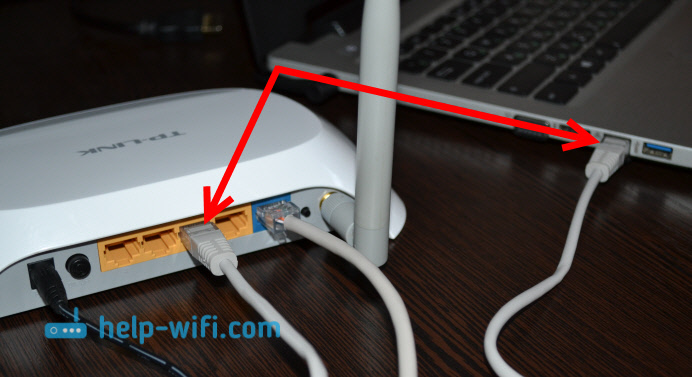
See on kogu ühendus. Kui ruuter on sisse lülitatud, peaks arvuti reageerima kohe ühele ühelegi ruuteriga. Ühenduse olek tees muutub (paremas alanurgas).
Kui Internet on ruuteriga ühendatud ja see on juba konfigureeritud, siis on ühenduse ikoon tõenäoliselt selline:

See tähendab, et kõik on korras ja Internet juba töötab.
Ja kui ruuterit pole veel konfigureeritud (kavatsete seda ainult konfigureerida), või on arvutiseadetes mõned probleemid, siis on ühenduse olek kollase hüüumärgiga. Ja ilma Interneti -juurdepääsuta. Internet arvutis ei tööta.
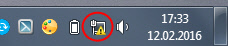
Kui selle ruuteri Internet teistes seadmetes töötab hästi ja arvutis, mille me ühendasime ilma Interneti juurdepääsuta, peate kontrollima kohaliku võrgu IP ja DNS -i sätteid.
Ilma kaabli kaudu ühenduse loomisel Internetile juurdepääsuta
Võib juhtuda, et pärast Interneti ühendamist ei tööta. Ühendus on "ilma Interneti juurdepääsuta" või "Limited" (Windows 8 ja Windows 10). Kui probleem pole ruuteris (see levitab Internetti), peate kontrollima arvuti enda sätteid.
Klõpsake ühenduse ikoonile hiire parema nupuga ja valige Võrkude juhtimiskeskus ja täielik juurdepääs. Valige uues aknas Muutke adapteri sätteid.
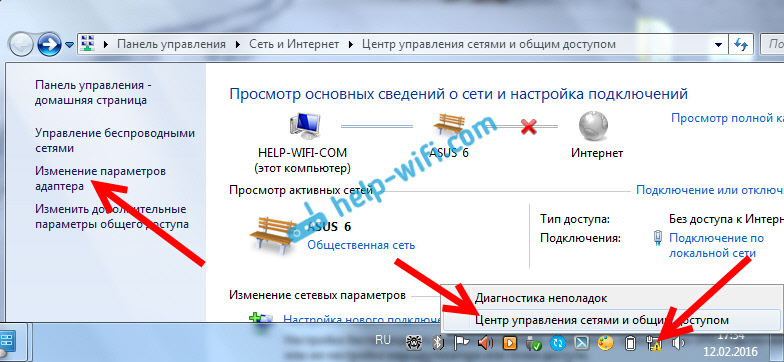
Järgmisena klõpsake parema nupuga adapteril LAN -ühendus, või Ethernet, Ja vali Omadused.
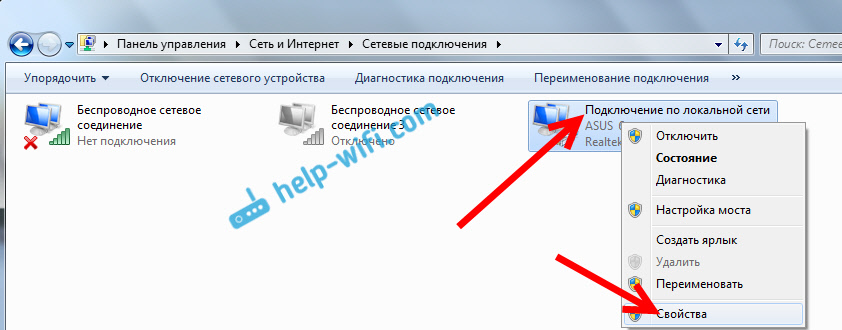
Ja pange kõik nagu allpool asuvasse ekraanipildisse. Peate määrama IP ja DNS -aadresside automaatse kättesaamise.
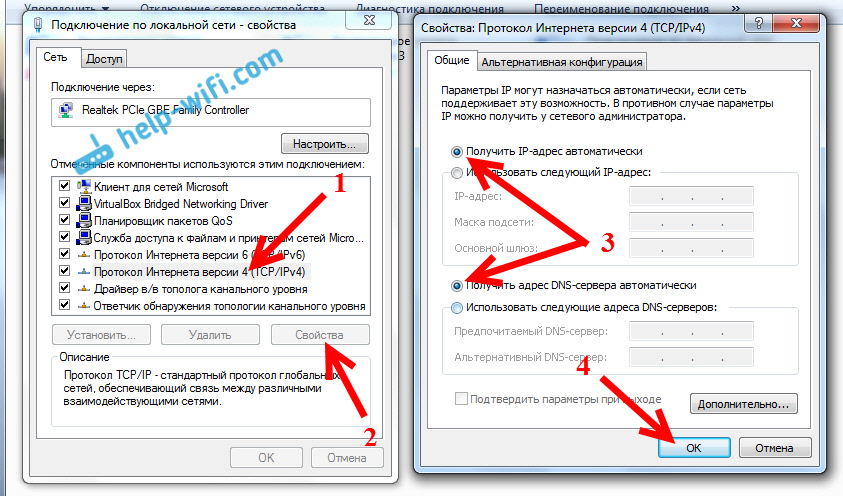
Pärast seda taaskäivitage arvuti, kõik peaks teenima.
Mida teha, kui arvuti ei reageeri võrgukaabli ühendamisele?
Võib juhtuda, et pärast kaabli arvutiga ühendamist ei muutu ühenduse olek ja seal on arvuti, millel on punane rist (ühenduseta).

Sel juhul proovige teha järgmist:
- Ühendage ruuteri võrgukaabel teise LAN -pistikuga.
- Kui võimalik, asendage võrgukaabel. Võimalik, et probleem on kaablis.
- Installige või värskendage võrgukaardi draiverit.
- Minge adapterite haldamisele ja kontrollige, kas adapter on kohalikus võrgus kaasatud. Klõpsake seda parema hiirenupuga ja valige lüliti sisse.
- Kui Internet ei tööta arvutis Windows 10-ga, siis vaadake, et see muutub https: // ab-wifi.Com/reshenie-problem-i-isisbok/ne-rabotaet-internet-v-wiindos-10posle-podklyucheniia-setevogoo-kabelya/.
Nagu praktika näitab, töötab kõik kaablil kohe pärast ühendamist. Ilma probleemide ja seadeteta. Kui te ei saaks oma arvuti ruuteriga ühendada, kirjeldage probleemi kommentaarides. Vastan kindlasti nõu ja aitan nõuannetes.
- « Internet Internet on kadunud (3G USB -modemi kaudu). Mida teha?
- Sülearvutis pole traadita võrguühendust wi-fi »

